当我们在线上做技术技术分享或者功能演示时,有时需要共享连接中的手机屏幕,通常我们会求助于 Vysor,Scrcpy 等工具。如果你是一个 Android Developer,那么现在有了更好的选择。
Android Studio 手机投屏
近期 Android Studio Electric Eel (电鳗)发布了 Release 版,这个版本开始引入了 Divice Mirroring 功能,即手机投屏,且功能非常强大:
- 手机屏幕可以内嵌 IDE 或者以独立窗口展示
- 优秀的清晰度和响应速度,媲美甚至超过上述几款软件
- 反向操作:可以像使用模拟器一样在电脑端鼠标操作手机
- 拖拽文件到手机,如果是 apk 则自动安装,QA的福音
- 手机和电脑之间可以通过粘贴板实现文本复制粘贴
- 对手机投屏内容进行录制、截屏
如何开启功能
Android Studio Electric Eel 中手机投屏还是实验功能:
- Windows:
File > Settings > Experimental - Mac:
Android Studio > Preferences > Experimental
在这里找到 Device Mirroring
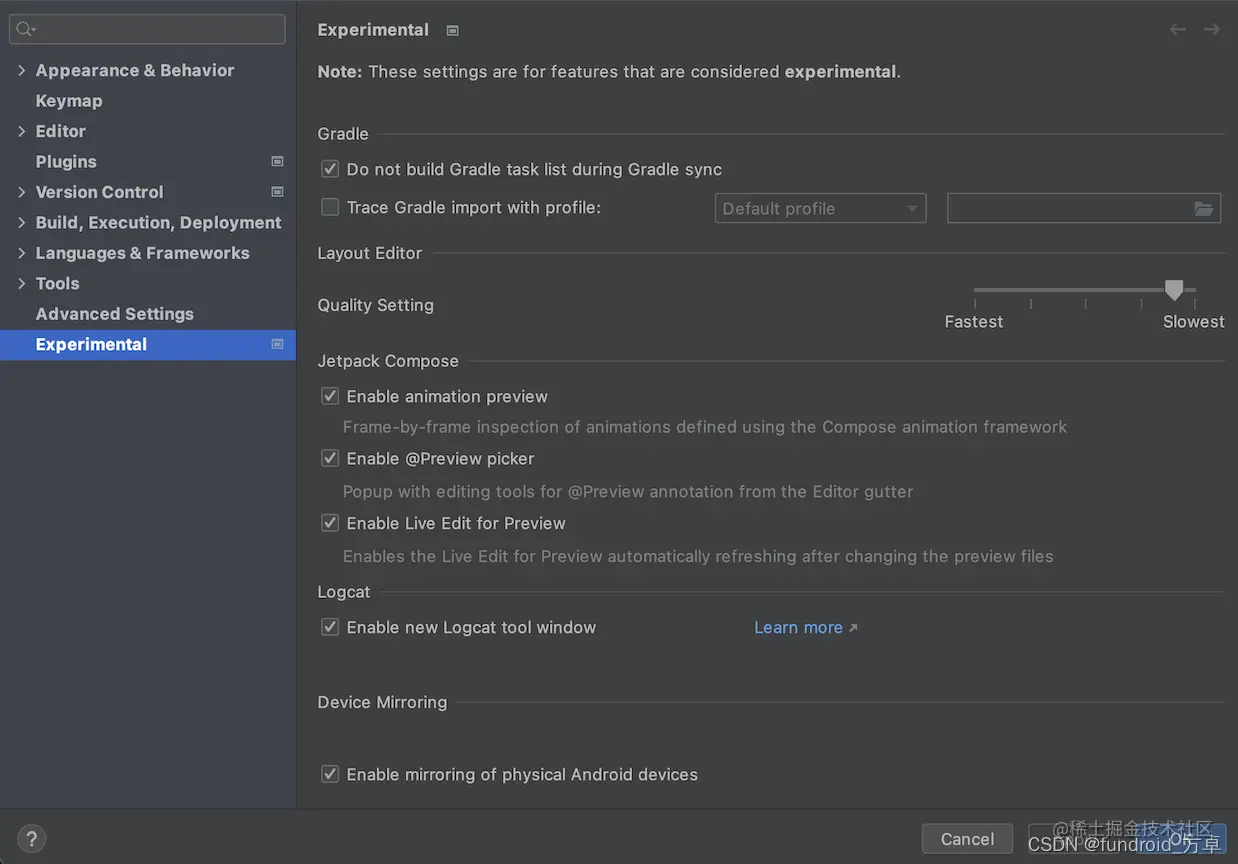
从 Android Studio Flamingo 起变为正式功能:
- Windows:
File > Settings > Device Mirroring - Mac:
Android Studio > Preferences > Device Mirroring
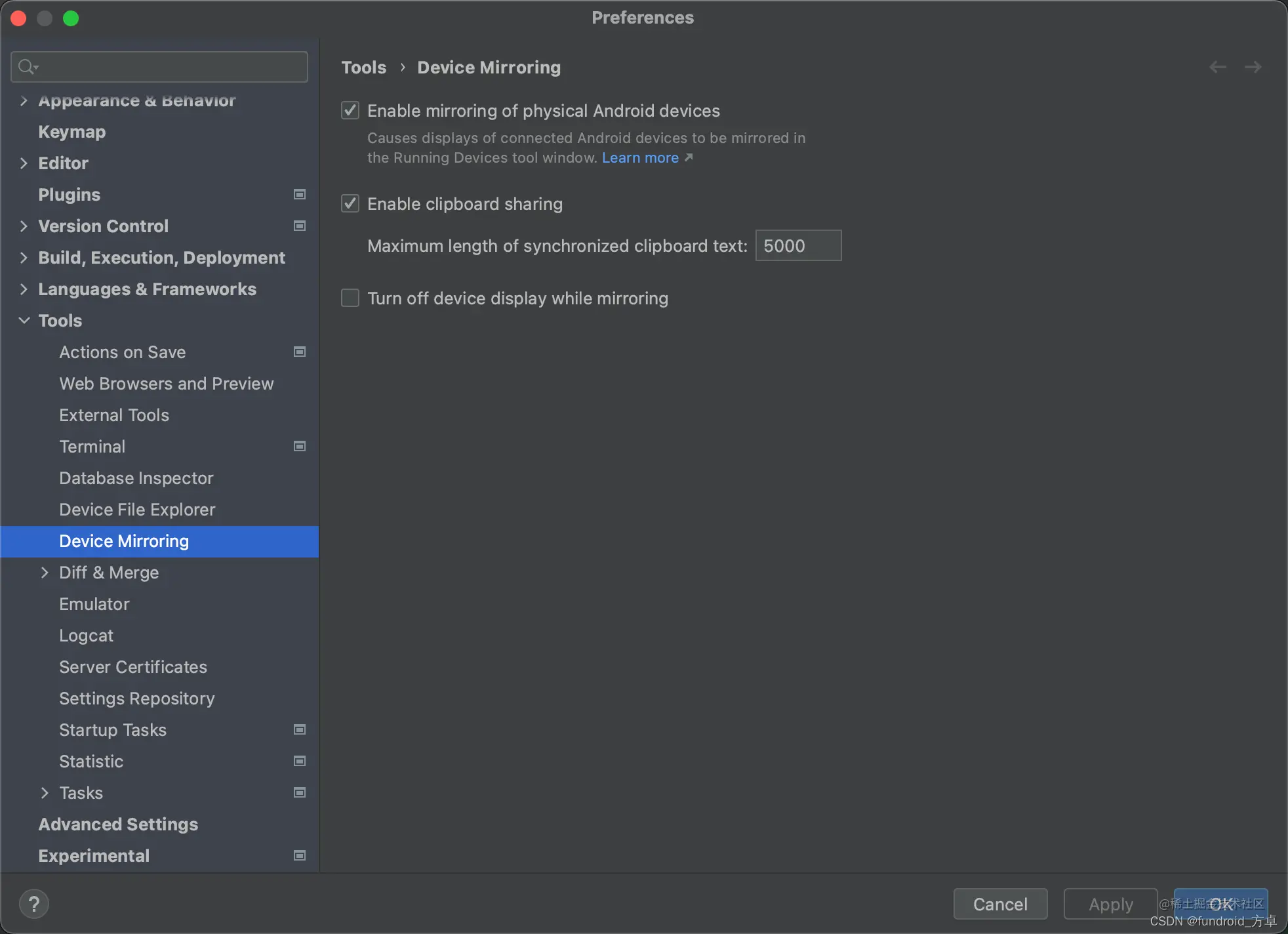
投屏效果
开启功能后,USB连接手机,点击 Running Devices 窗口,自动配对后投屏成功
| Android Studio | 手机 |
|---|---|
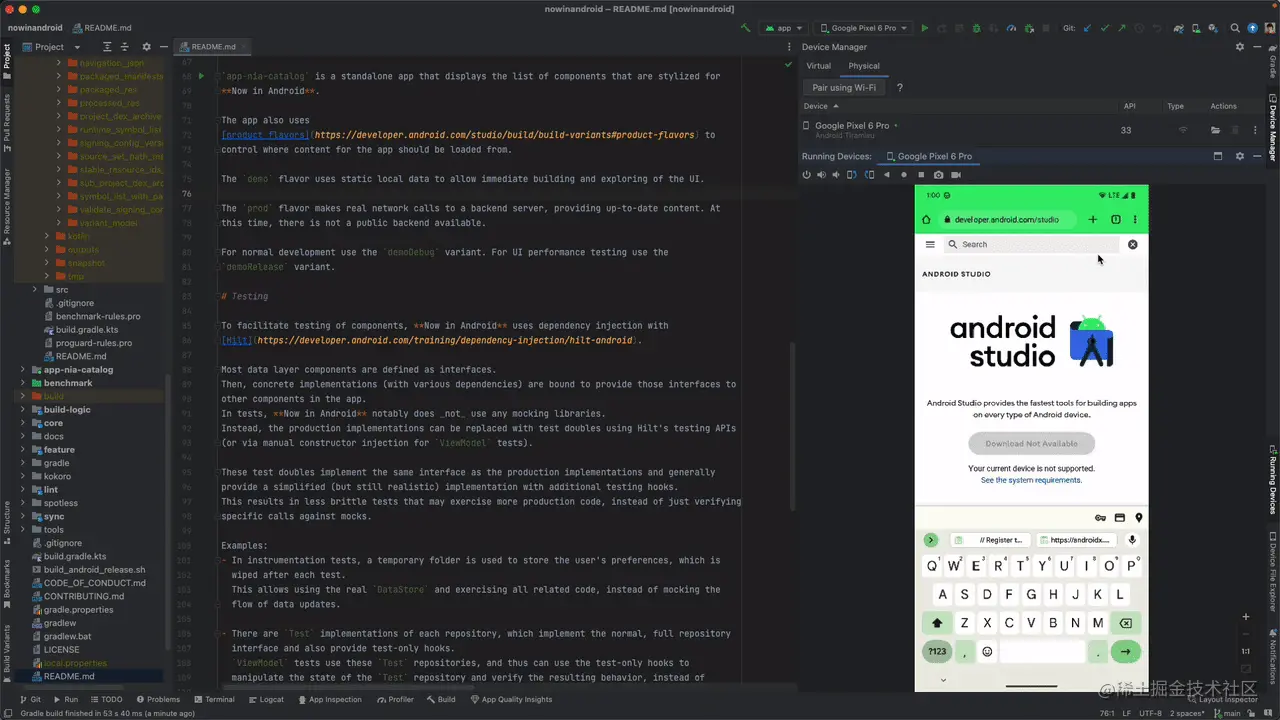 | 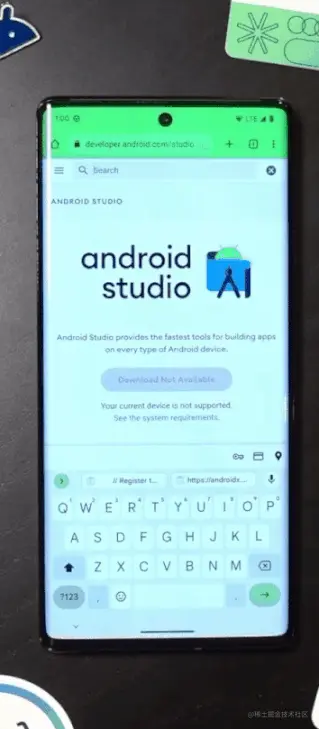 |
当我们使用 Compose 开发应用时,会通过 @Preview 在 Split 窗口调试界面,默认的 Live Edit 反应很慢,Run Preview 到设备上时 Live Edit 则快得多,现在通过手机投屏,可以直接投屏真实设备调试界面,提升开发体验。
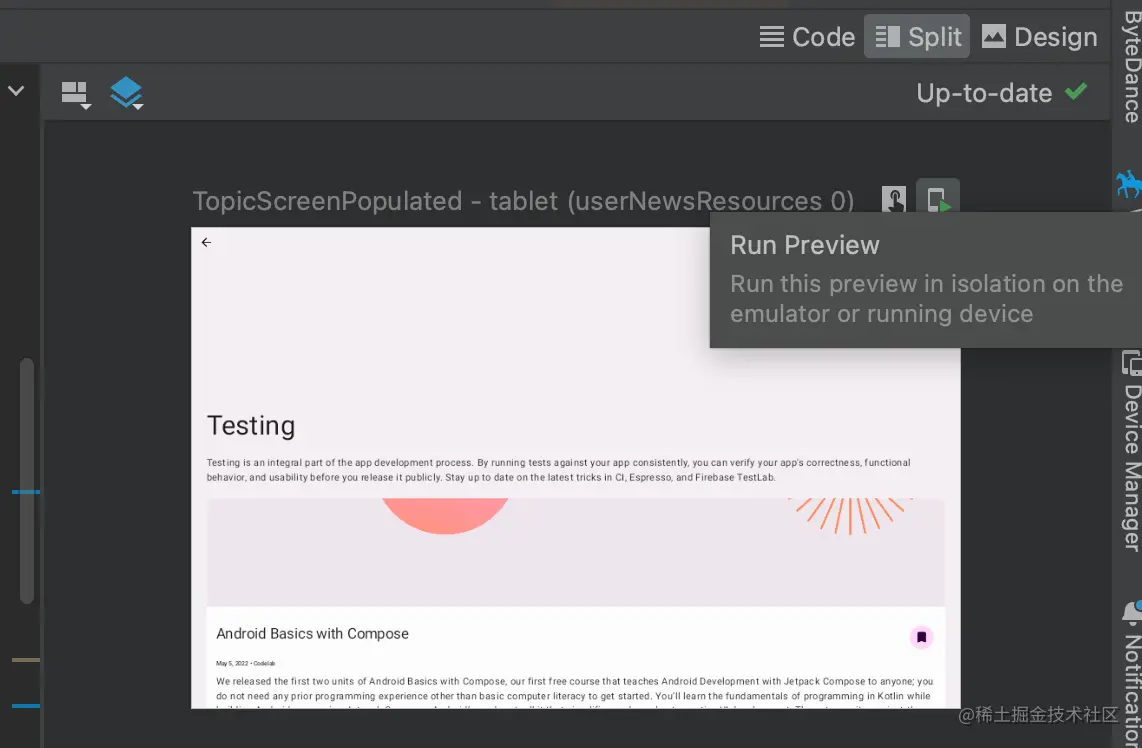
除了手机投屏,Android Studio Electric Eel 这次更新还带来了很多其他实用功能,更多内容可以参考 :android-developers.googleblog.com/2023/01/and…
作者:fundroid
链接:https://juejin.cn/post/7195364813055197241
最后
如果想要成为架构师或想突破20~30K薪资范畴,那就不要局限在编码,业务,要会选型、扩展,提升编程思维。此外,良好的职业规划也很重要,学习的习惯很重要,但是最重要的还是要能持之以恒,任何不能坚持落实的计划都是空谈。
如果你没有方向,这里给大家分享一套由阿里高级架构师编写的《Android八大模块进阶笔记》,帮大家将杂乱、零散、碎片化的知识进行体系化的整理,让大家系统而高效地掌握Android开发的各个知识点。
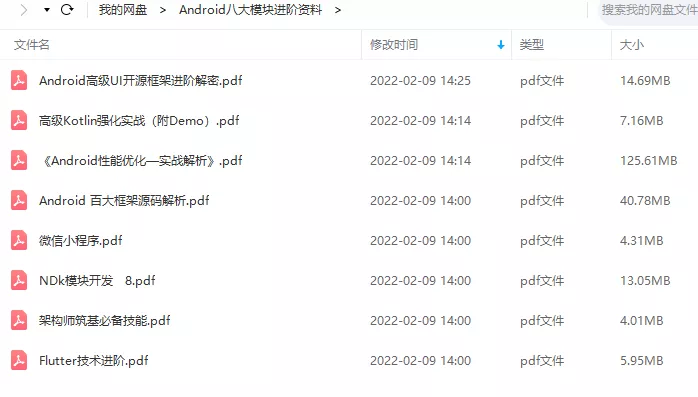
相对于我们平时看的碎片化内容,这份笔记的知识点更系统化,更容易理解和记忆,是严格按照知识体系编排的。
全套视频资料:
一、面试合集
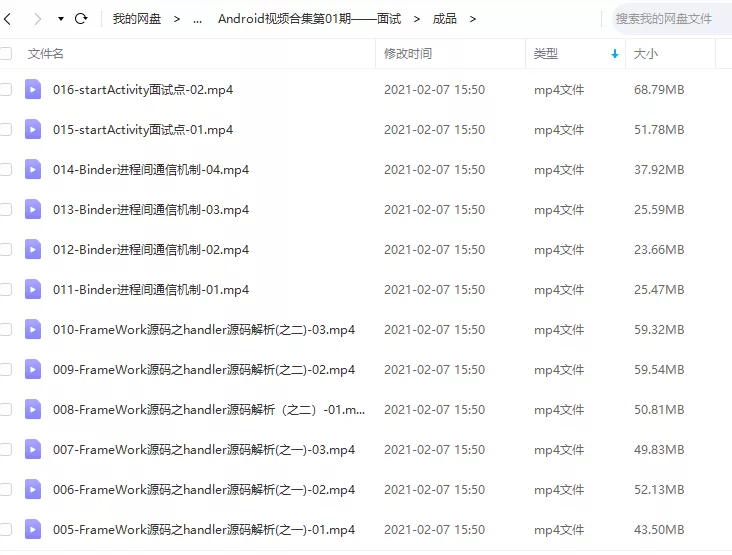
二、源码解析合集
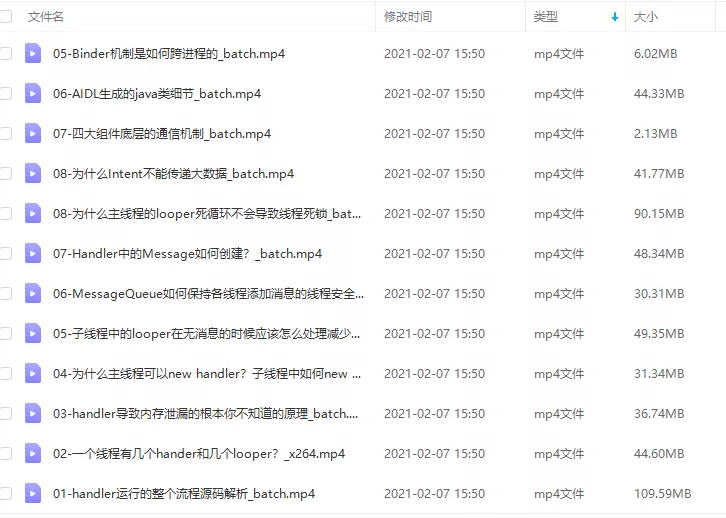
三、开源框架合集
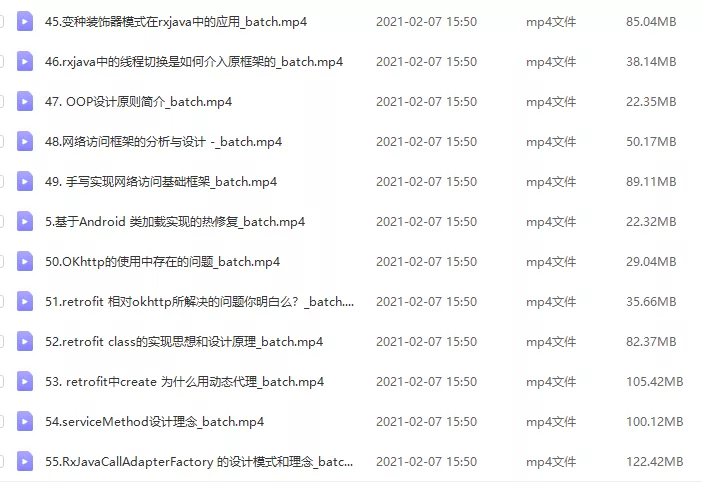
欢迎大家一键三连支持,若需要文中资料,直接点击文末CSDN官方认证微信卡片免费领取↓↓↓
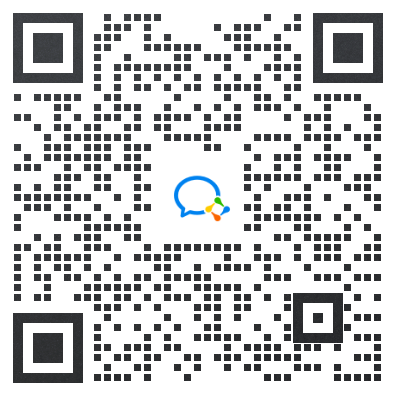
























 1万+
1万+











 被折叠的 条评论
为什么被折叠?
被折叠的 条评论
为什么被折叠?








